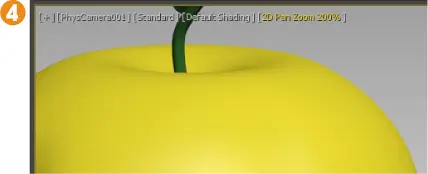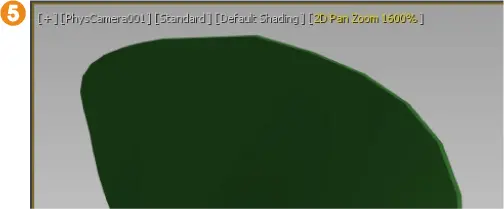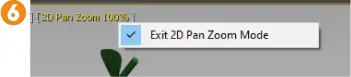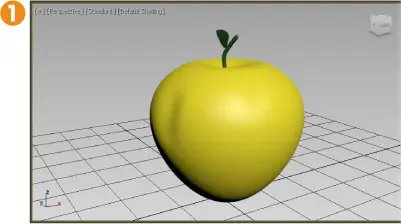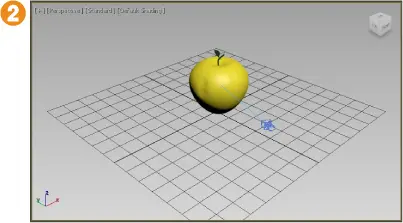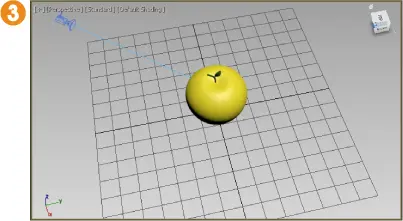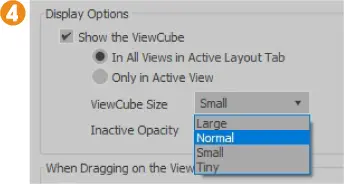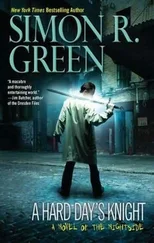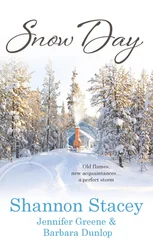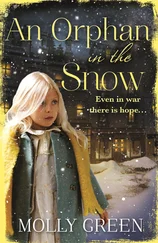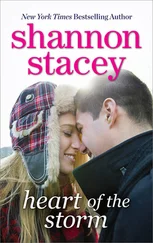5. En la etiqueta del visor se muestra el nivel de zoom aplicado en cada momento 4. Amplíe mucho más la visualización, aproximadamente hasta un 1600 %, y desplácese por la escena manteniendo pulsado el botón del ratón.
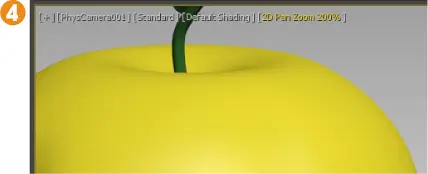
6. Sobre el visor, compruebe cómo cambia el detalle de los píxeles sobre la zona más cercana a la cámara 5. Esto ocurre porque los píxeles de la imagen son mayores que los de la pantalla, hecho que obliga al programa a desactivar el filtrado y a mostrar los píxeles individuales. Esta forma de visualización puede ayudar en procesos de alineación en algunas imágenes y modelos. Para salir del modo Pan Zoom, pulse sobre la etiqueta del visor y elija la única opción disponible, Exit 2D Pan Zoom Mode 6 (no sin antes haber devuelto una visualización del 100 % al visor pulsando directamente la tecla Z de su teclado).
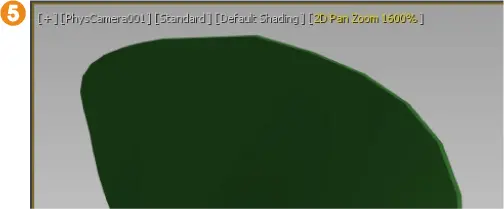
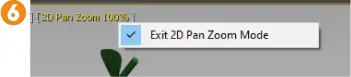
011
El cubo de vistas ViewCube
VIEWCUBE (CUBO DE VISTAS) ES UNA HERRAMIENTA QUE CONSISTE en un pequeño cubo que se sitúa discretamente en la esquina superior derecha de los visores. Permite ver un objeto modelado desde vistas ya programadas por defecto. Se trata, pues, de una útil herramienta de navegación que, además de servir de orientación a simple vista, es del todo configurable. Al seleccionar una cara, arista o esquina del cubo, el modelo adopta enseguida esa orientación predefinida. Si se hace clic manteniendo pulsado el botón del ratón sobre el cubo de vistas, el modelo se puede rotar libremente en cualquier dirección.
1. En este ejercicio, en el que seguimos practicando con la escena lec10.max, conoceremos la utilidad del cubo de vistas ViewCube y aprenderemos a configurarlo. Este elemento de navegación no aparece en visores de cámara, de luces o de sombras. Por esta razón, en primer lugar, cambiaremos la vista de nuestro visor de cámara por Perspective. Para ello, pulse sobre la etiqueta del visor PhysCamera001 y elija la opción Perspective 1.
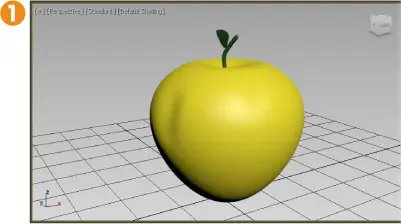
2. Ahora sí, en los cuatro visores podemos ver el cubo de vistas. El ViewCube ofrece 26 áreas definidas —clasificadas en los grupos esquina, borde y cara—, sobre las que se puede pulsar para cambiar la vista del objeto. De esas 26 áreas, seis representan las vistas estándares ortogonales del modelo: superior, inferior, frontal, trasera, derecha e izquierda. Vamos a devolver al visor su visualización predeterminada, es decir, en perspectiva. Para ello, sitúe el puntero del ratón sobre el cubo de vistas y, cuando aparezca la imagen de una casa, que corresponde a cualquier comando de inicio, pulse sobre ella 2.
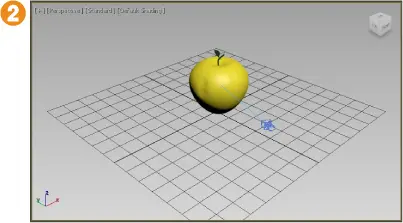
3. Para cambiar las vistas basta con pulsar sobre las áreas marcadas del cubo. Además, como hemos comentado en la introducción, si se hace clic con una pulsación sostenida sobre el cubo de vistas, el modelo rotará libremente en cualquier dirección. Comprobémoslo. Haga clic sobre una de las esquinas del cubo y, sin soltar el botón del ratón, arrastre para rotar la escena 3.
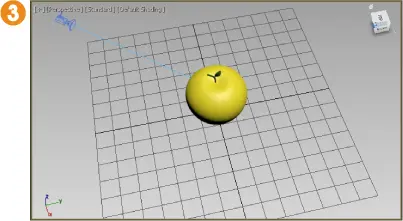
4. Regrese de nuevo a la posición original del cubo de vistas pulsando el icono Home, o bien seleccione esa opción en su menú contextual.
5. Como anotamos en el ejercicio dedicado a la configuración de los visores, es posible establecer las propiedades del cubo de vistas. Para acceder directamente a esa ficha, podemos utilizar la ruta de menú Views/ViewCube/Configure, la opción Configure del menú contextual del cubo o bien pulsar en el pequeño botón de punta de flecha que aparece junto a él. Haga clic sobre dicho botón y, tras observar que desde este menú también es posible establecer la vista activada como vista predeterminada, pulse sobre la opción Configure.
6. Desde los cuatro apartados de la ficha ViewCube podemos controlar el modo en que este elemento se muestra en los visores, cómo actuará al arrastrarlo y al pulsar sobre sus diferentes áreas, y si debe aparecer o no la brújula debajo de él. Para que el ViewCube solo aparezca en el visor activo, deberá pulsar en el botón de opción Only in Active View.
7. También es posible escoger el tamaño del cubo que, por defecto, es Small. En el tamaño Tiny el cubo no muestra sus etiquetas. Para elegir un tamaño un poco más grande de lo habitual, despliegue el campo ViewCube Size y seleccione la opción Normal 4.
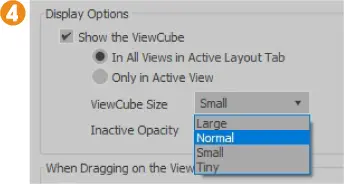
8. A continuación, estableceremos una opacidad del 25 % para el cubo cuando se encuentra inactivo. Si desea que siempre esté visible, incluso cuando esté inactivo, deberá seleccionar un porcentaje de opacidad del 100 %. Y para que solo se muestre cuando el cursor se encuentre en su zona, deberá aplicar un porcentaje de opacidad del 0 %. Despliegue el campo Inactive Opacity y pulse sobre la opción 25 %.
9. La opción incluida en el siguiente apartado hace que el visor ajuste automáticamente la vista del objeto a uno de los puntos fijos del cubo cuando su ángulo está cercano a este. En este caso, mantendremos esa opción desactivada. Por su parte, las opciones del apartado When Clicking on the ViewCube permiten especificar el modo de actuación del cubo al pulsar sobre él. Si se activa la primera opción, al pulsar en el cubo se aplicará un zoom a la vista para ajustar la selección. La segunda opción de este apartado, activada por defecto, hace que al pulsar sobre el cubo el objeto cambie su visualización mediante una breve animación. Si la desactivamos, el cambio se producirá directamente. Para principiantes se recomienda mantener esa opción activada, ya que ofrece una mejor orientación sobre la escena. Por último, la opción Keep Scene Upright, también activada, evita que la escena parezca moverse de un tirón al cambiar la visualización. Y, en el último apartado, es posible activar o desactivar la brújula que aparece bajo el cubo y establecer su orientación. Esta opción se encuentra activada por defecto. Aplique los cambios realizados en la configuración de la herramienta ViewCube pulsando el botón Apply y, si está conforme con el resultado, confírmelo pulsando en OK. Si no, haga clic en Cancel.
012
La rueda de navegación SteeringWheels
STEERINGWHEELS (RUEDA DE DIRECCIONES) ES UN PRÁCTICO menú de tracking que permite el libre desplazamiento por el espacio 3D, ya que incorpora las herramientas de navegación 3D más comunes. Es posible hacer zoom, pan, orbitar o moverse por la escena como si se caminara por ella.
Читать дальше